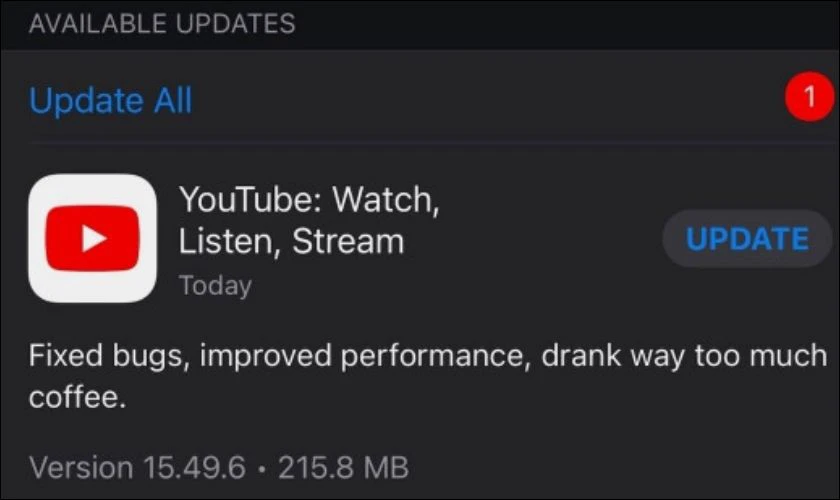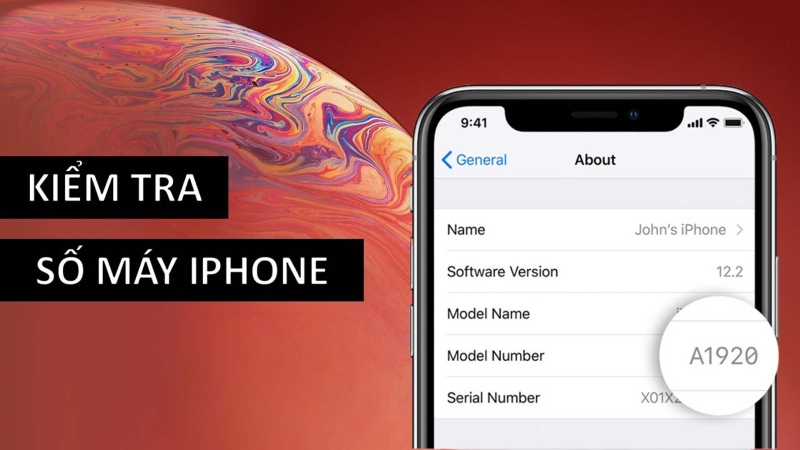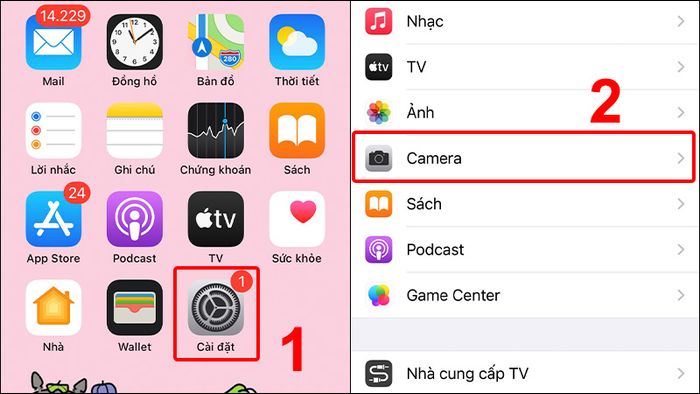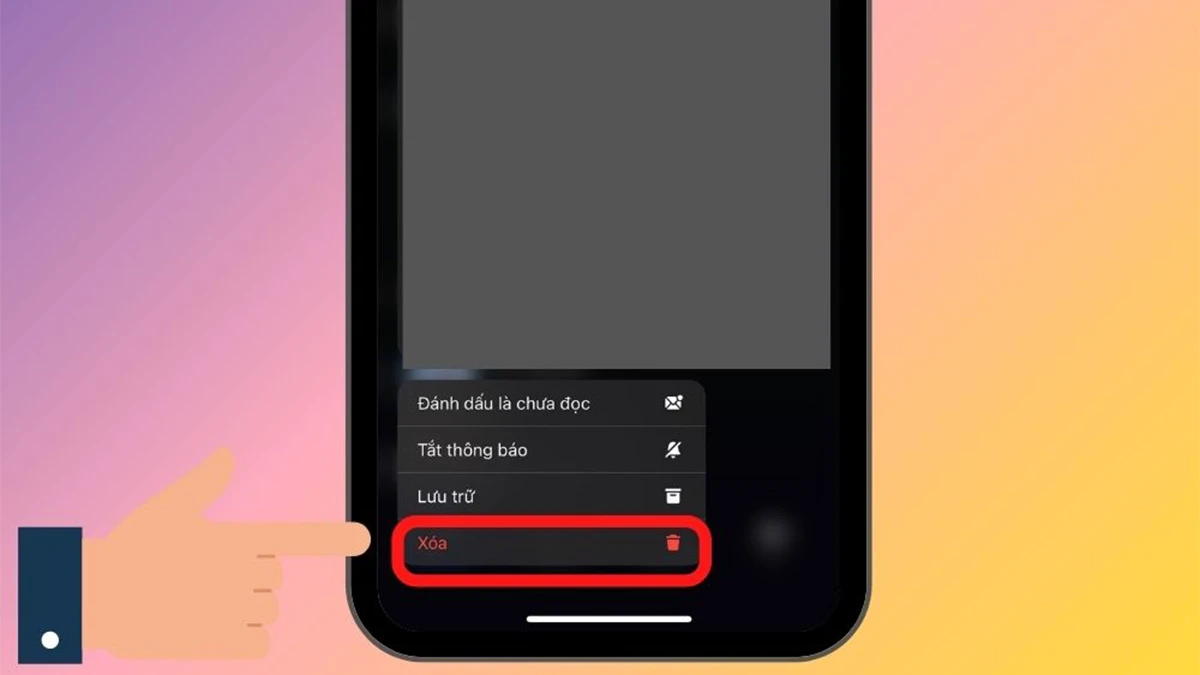Mục lục
Bạn có muốn lưu trữ ảnh trên iPhone mà không lo hết dung lượng? Bài viết này Chợ Tốt sẽ hướng dẫn bạn cách lưu ảnh trên iPhone không tốn dung lượng bằng iCloud Photos hoặc Google Photos để sao lưu và quản lý hình ảnh một cách hiệu quả và an toàn.
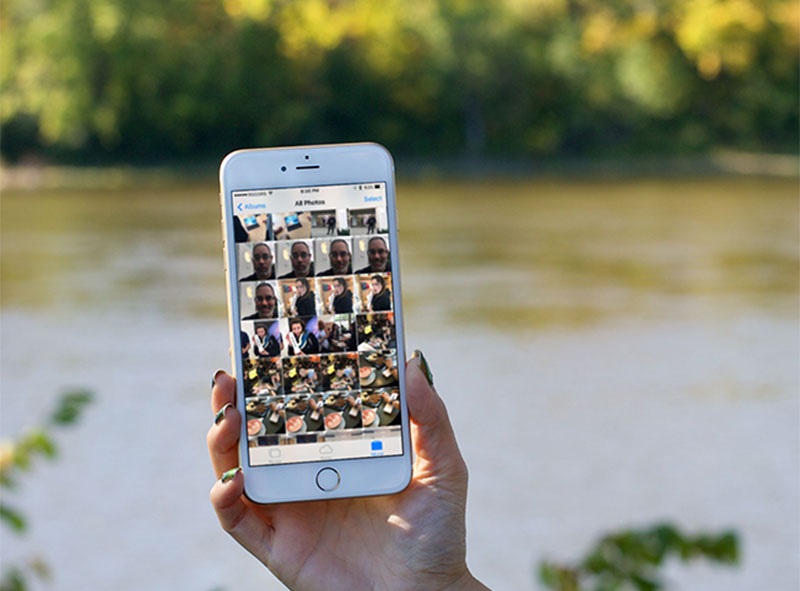
Các cách lưu ảnh trên iPhone không tốn dung lượng hiệu quả, an toàn
Nếu bạn đang muốn biết cách lưu ảnh trên iPhone không tốn dung lượng thì sử dụng iCloud Photos hoặc Google Photos chính là giải pháp hiệu quả và an toàn. iCloud Photos và Google Photos là hai dịch vụ lưu trữ ảnh trực tuyến miễn phí của Apple và Google.
Bạn có thể sử dụng các ứng dụng này để sao lưu, đồng bộ và quản lý ảnh của bạn trên nhiều thiết bị khác nhau. Hoặc có thể chia sẻ ảnh với người thân và bạn bè một cách dễ dàng và nhanh chóng.
Tuy nhiên, iCloud Photos và Google Photos cũng có những ưu nhược điểm riêng. Vậy nên bạn cần biết được những điểm khác biệt giữa hai dịch vụ này để có thể chọn lựa phù hợp với nhu cầu của mình.
Hướng dẫn lưu trữ ảnh không giới hạn trên iPhone bằng iCloud Photos
iCloud Photos là dịch vụ lưu trữ ảnh trực tuyến của Apple. Bạn có thể sử dụng iCloud Photos để sao lưu, đồng bộ và quản lý ảnh trên iPhone, iPad, iPod touch, Mac và PC.
Để sử dụng iCloud Photos, bạn cần có một tài khoản iCloud và kết nối internet. Đồng thời, cũng cần có đủ dung lượng iCloud để lưu trữ ảnh. Bạn có thể kiểm tra dung lượng iCloud của mình bằng cách vào Cài đặt > [Tên của bạn] > iCloud > Quản lý bộ nhớ.
Cách để bật iCloud Photos trên iPhone, bạn làm theo các bước sau:
- Bước 1: Mở Cài đặt và chọn [Tên của bạn] > iCloud.
- Bước 2: Chọn Ảnh và bật chuyển đổi iCloud Photos.
- Bước 3: Chọn Tối ưu hóa dung lượng iPhone hoặc Tải xuống và giữ nguyên.
- Tùy chọn Tối ưu hóa dung lượng iPhone sẽ giúp bạn tiết kiệm không gian lưu trữ trên iPhone bằng cách chỉ giữ lại phiên bản nhỏ gọn của ảnh.
- Tùy chọn Tải xuống và giữ nguyên sẽ giữ lại phiên bản gốc của ảnh trên iPhone.
Sau khi bật iCloud Photos, ảnh của bạn sẽ được sao lưu và đồng bộ tự động với iCloud. Bạn có thể xem ảnh của mình trên các thiết bị khác mà bạn đã đăng nhập vào tài khoản iCloud và bật iCloud Photos. Bạn cũng có thể truy cập ảnh của mình trên web tại icloud.com/photos.
Để quản lý ảnh của mình trên iCloud Photos, bạn có thể sử dụng ứng dụng Ảnh trên iPhone hoặc web tại icloud.com/photos. Trên ứng dụng này bạn vẫn có thể tạo album, sắp xếp, chỉnh sửa, chia sẻ và xóa ảnh của mình như bình thường. Lưu ý rằng những thay đổi bạn thực hiện sẽ được áp dụng cho tất cả các thiết bị mà bạn đã bật iCloud Photos.

Hướng dẫn cách sử dụng Google Photos để lưu trữ ảnh không giới hạn trên iPhone
Google Photos là dịch vụ lưu trữ ảnh trực tuyến của Google. Bạn có thể sử dụng Google Photos để sao lưu, đồng bộ và quản lý ảnh trên iPhone, iPad, iPod touch, Android, Mac, PC và web. Bạn cũng có thể tạo album, video, hoạt ảnh, sổ ảnh, nhận diện đối tượng, tự động gắn nhãn, chỉnh sửa ảnh bằng bộ công cụ đầy đủ và nhiều hiệu ứng,… với Google Photos.
Để sử dụng Google Photos, bạn cần có một tài khoản Google và kết nối internet. Và cần đảm bảo có đủ dung lượng Google Drive để lưu trữ hình ảnh. Bạn có thể kiểm tra dung lượng Google Drive của bạn bằng cách vào photos.google.com/settings.
Cách để bắt đầu sử dụng Google Photos trên iPhone khá đơn giản như sau:
- Bước 1: Bạn tải ứng dụng Google Photos từ App Store và mở nó.
- Bước 2: Bạn thực hiện đăng nhập vào tài khoản Google của mình hoặc tạo một tài khoản mới nếu chưa có.
- Bước 3: Chọn chất lượng sao lưu cho ảnh của bạn. Bạn có thể chọn giữa hai tùy chọn: Chất lượng cao hoặc Gốc.
- Tùy chọn Chất lượng cao sẽ sao lưu ảnh của bạn với chất lượng tốt nhưng không chiếm dung lượng Google Drive.
- Tùy chọn Gốc sẽ sao lưu ảnh của bạn với chất lượng gốc nhưng sẽ chiếm dung lượng Google Drive.
- Bước 4: Chọn các thiết lập khác như sao lưu khi sử dụng dữ liệu di động, đồng bộ hóa với iCloud Photos hoặc xóa các bản sao đã sao lưu.
Sau khi thiết lập xong, ảnh của bạn sẽ được sao lưu và đồng bộ tự động với Google Photos. Bạn có thể xem ảnh của mình trên các thiết bị khác mà bạn đã đăng nhập vào tài khoản Google và cài đặt ứng dụng Google Photos. Bạn cũng có thể xem ảnh của bạn trên web tại photos.google.com.
Để quản lý ảnh của bạn trên Google Photos, bạn có thể sử dụng ứng dụng Google Photos trên iPhone hoặc web tại photos.google.com. Hoặc cũng có thể tạo album, video, hoạt ảnh, sổ ảnh hay chỉnh sửa, chia sẻ và xóa ảnh của bạn.
Lưu ý: Các thay đổi bạn đã thực hiện sẽ được áp dụng cho mọi thiết bị đã bật Google Photos bằng tài khoản của bạn.
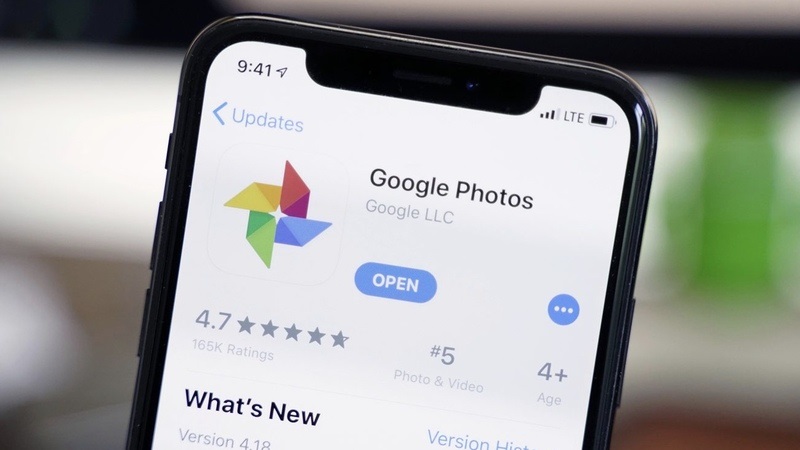
So sánh ưu nhược điểm của iCloud Photos và Google Photos
Sau khi biết cách sử dụng iCloud Photos và Google Photos để lưu trữ ảnh không giới hạn trên iPhone, bạn có thắc mắc rằng dịch vụ nào tốt hơn cho nhu cầu của mình? Trong phần này, Chợ Tốt sẽ so sánh ưu nhược điểm của iCloud Photos và Google Photos để bạn tham khảo và lựa chọn ứng dụng phù hợp.
- Dung lượng miễn phí:
iCloud Photos cho bạn 5GB dung lượng miễn phí để lưu trữ ảnh và các dữ liệu khác trên iCloud. Nếu bạn muốn nâng cấp dung lượng, thì có thể chọn các gói từ 50GB (0.99 USD/tháng) đến 2TB (9.99 USD/tháng).
Google Photos cho bạn 15GB dung lượng miễn phí để lưu trữ ảnh và các dữ liệu khác trên Google Drive. Nếu bạn muốn nâng cấp dung lượng, vậy có thể chọn các gói từ 100GB (1.99 USD/tháng) đến 2TB (9.99 USD/tháng).
Tuy nhiên, Google Photos còn cho bạn tùy chọn sao lưu ảnh với chất lượng cao mà không chiếm dung lượng Google Drive. Chất lượng cao là phiên bản nén của ảnh gốc, nhưng vẫn đảm bảo chất lượng tốt. Như vậy, Google Photos có lợi thế về dung lượng miễn phí hơn iCloud Photos.
- Chất lượng ảnh:
iCloud Photos luôn sao lưu ảnh của bạn với chất lượng gốc. Bạn có thể chọn tải xuống và giữ nguyên để giữ lại phiên bản gốc của ảnh trên iPhone hoặc tối ưu hóa dung lượng iPhone để giữ lại phiên bản nhỏ gọn của ảnh. Tuy nhiên, phiên bản nhỏ gọn chỉ là để xem trước, khi bạn muốn xem hoặc tải xuống ảnh gốc, iCloud sẽ tự động tải xuống.
Google Photos cho bạn hai tùy chọn sao lưu ảnh: Gốc hoặc Chất lượng cao. Tuy nhiên, tùy chọn Chất lượng cao sẽ nén ảnh của bạn và làm giảm độ phân giải của chúng. Như vậy, iCloud Photos có lợi thế về chất lượng ảnh hơn Google Photos.
- Tính năng:
iCloud Photos và Google Photos đều có các tính năng cơ bản như: Sao lưu, đồng bộ, quản lý và chia sẻ ảnh. Tuy nhiên, Google Photos còn có nhiều tính năng thông minh và sáng tạo hơn iCloud Photos.
- Bảo mật:
iCloud Photos và Google Photos đều bảo mật ảnh của bạn bằng mã hóa. Tuy nhiên, iCloud Photos có lợi thế về bảo mật hơn Google Photos vì Apple không sử dụng ảnh của bạn để phục vụ quảng cáo hoặc phân tích.
Google Photos có thể sử dụng ảnh của bạn để cải thiện các dịch vụ của Google hoặc hiển thị quảng cáo phù hợp với sở thích của bạn. Bạn có thể tắt tính năng này trong cài đặt của Google Photos, nhưng điều này không đảm bảo rằng Google sẽ không sử dụng ảnh của bạn cho mục đích khác.
Tóm lại, có thể thấy iCloud Photos có lợi thế về chất lượng ảnh và bảo mật, còn khi Google Photos có lợi thế về dung lượng miễn phí và tính năng. Bạn có thể chọn dịch vụ phù hợp với nhu cầu và sở thích của mình. Hoặc cũng có thể sử dụng cả hai dịch vụ để sao lưu ảnh trên hai nền tảng khác nhau.
Kết bài
Chợ Tốt hy vọng qua bài viết này bạn đã biết cách lưu ảnh trên iPhone không tốn dung lượng hiệu quả. Bạn có thể sử dụng iCloud Photos hoặc Google Photos để sao lưu và quản lý ảnh của bạn một cách tiện lợi và bảo mật. Hãy thử nghiệm ngay các giải pháp này và chia sẻ kinh nghiệm của bạn với chúng tôi nhé.